相信很多朋友都遇到过以下问题,就是Foxmail添加邮箱的详细操作教程。针对这个问题,今天手机之家小编就搜集了网上的相关信息,给大家做个Foxmail添加邮箱的详细操作教程的解答。希望看完这个教程之后能够解决大家Foxmail添加邮箱的详细操作教程的相关问题。
今天小编讲解Foxmail是怎样添加邮箱的,下文就是关于Foxmail添加邮箱的一些的教程,一起来学习吧。
Foxmail添加邮箱的详细操作教程

我们需要下载Foxmail客户端安装后打开Foxmail,首次打开显示新建邮箱帐号。
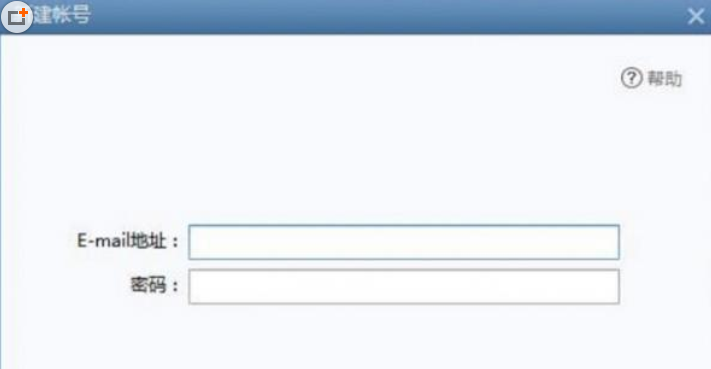
然后我们在输入框中,输入你有的邮箱帐号密码,点击“创建”就可以了。
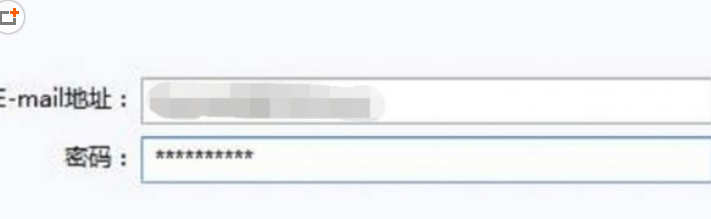
接着我们进入到Foxmail后,找到右上角三条线按钮,点击按钮后选择“帐号管理”这样选项。
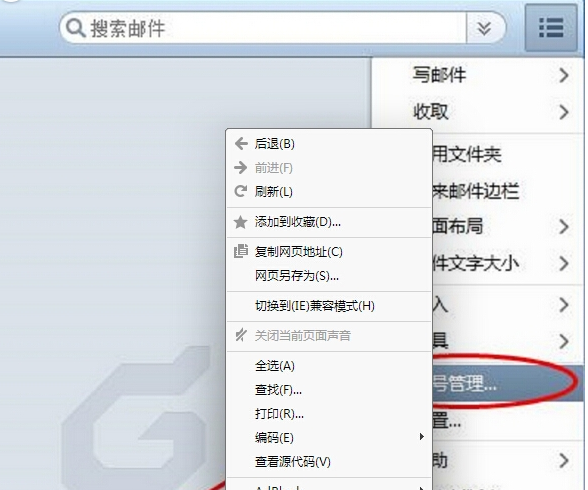
这时候我们输入邮箱帐号密码,点击“创建”。
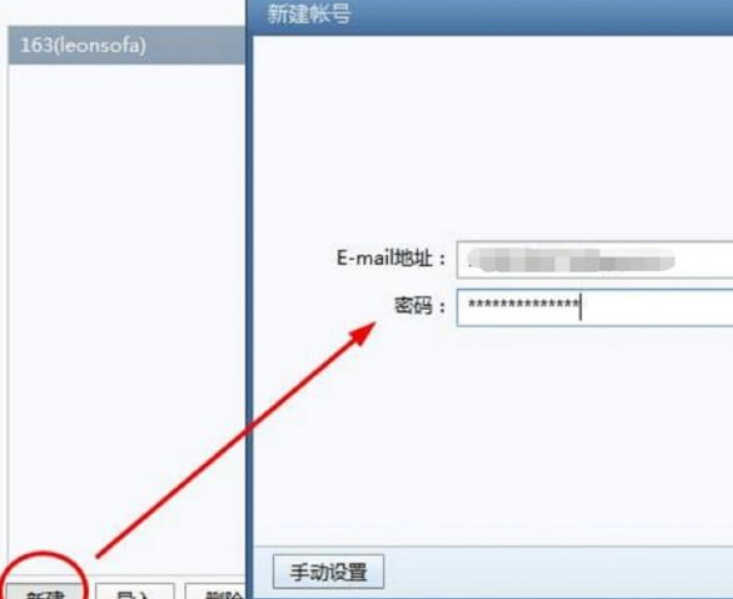
最后就能在Foxmail上添加新邮箱。现在,你可以随心所欲添加多个自己的邮箱帐号。
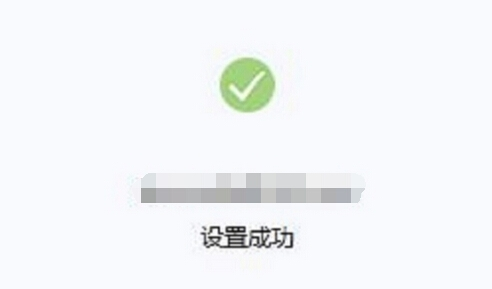
根据以上为你们讲解的Foxmail添加邮箱的详细操作流程,你们自己也赶紧去添加试试吧!